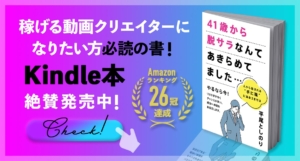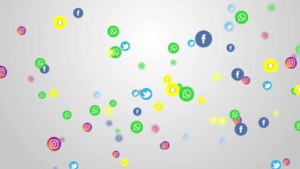- 動画編集で使う最新の最適なパソコンの選び方がわかる
- 動画編集で必要なスペックのPCがわかる
- ノートパソコン がいいのかデスクトップパソコンが良いのかの見極め方がわかる
 未経験者さん
未経験者さん動画編集をこれから始めたいんだけど、どんなPCを選んだらいいかわからないです、、、、



なんとなくで選んでしまうと、買った後で全然使えなくて、無駄な出費になってしまうことになりかねませんよね。
今回は動画編集に向いているPC選びの簡単なポイントについてお伝えしていきますね!
失敗しない動画編集用パソコンの選び方 ※初心者必見PC選びについて、動画で見たい!という方は、こちらをチェックしてみてください。▼▼▼▼▼▼▼



僕もこのパソコン選びの簡単なポイントがわかってから、新しいパソコンが出てきても最適なパソコンを選べるようになっています。



PCを選ぶ簡単なポイント!知りたいです!
この記事をぜひ最後まで読んでいただいて、今後のパソコン選びの参考にしてみてください!


ノートパソコンかデスクトップパソコンがいいか?
どちらが良いか、というのは用途によって考えたほうが良いので、まず値段の概念については置いておきましょう。
項目ごとに比較すると、以下の通りです。
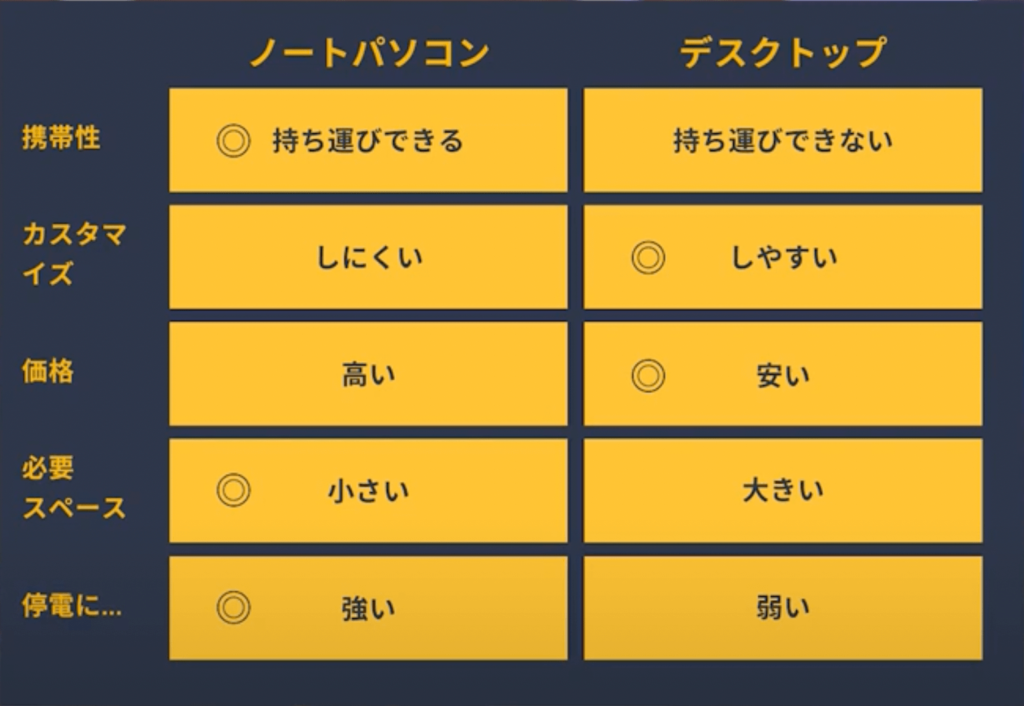
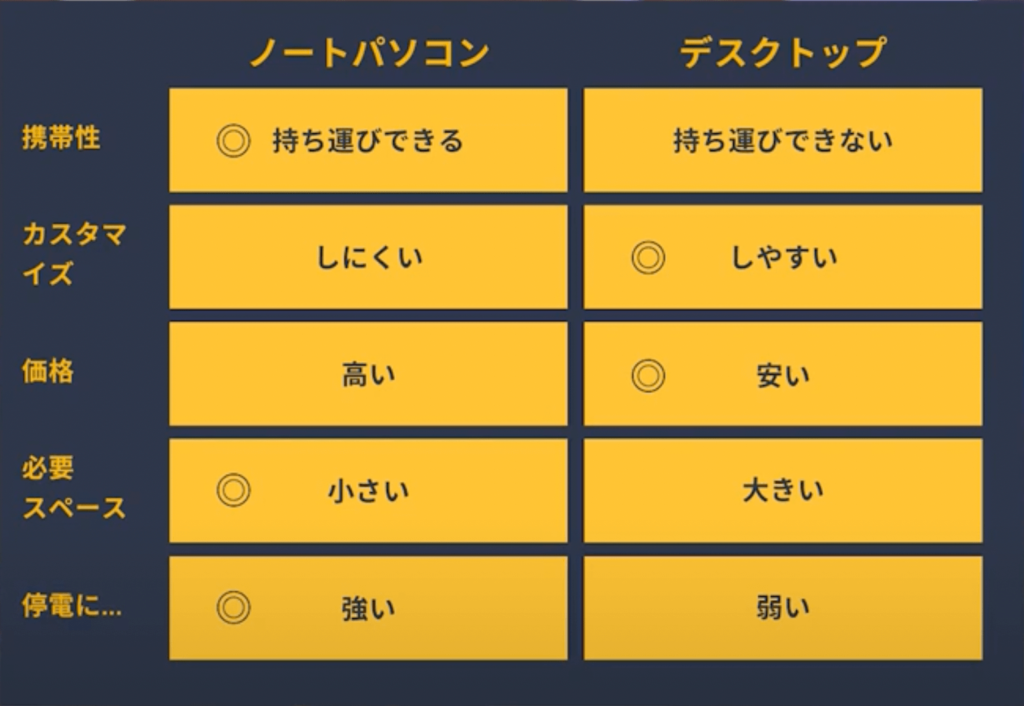
- 持ち運びしやすいのはノートPC
- カスタマイズしやすいのはデスクトップPC
- 同じ性能でも価格が安いのはデスクトップPC
- 場所のスペースを取らないのがノートPC
- 停電に強いのがノートPC(コンセントなしでも使える)
ノートPCを選ぶときの注意点
LANケーブル端子があるか
動画編集をするときに、Wifiで作業するよりも、LANケーブルを繋いで有線を通して作業した方が、安定的に速いです。
動画編集の仕事は、素材で何十ギガなどの重いデータがしょっちゅうあるので、素材のダウンロードに数時間かかることもあります。
なので、できれば家で作業する時は、有線LANを通して作業できる環境の方がオススメです。



ノートパソコンにLANケーブルの差し込み口があるかチェックしましょう!
USB端子が2つ以上あるか
作業していると、外付けのHDとかSSDとか、マウスの受信ポート、キーボードの受信ポート、SDカードリーダーなど、差し込みたいものはたくさん出てきます。



最低2つはUSB端子の差し込み口があるかチェックしましょう!
HDMI端子があるか
動画編集では、作業する時大きい画面にしたくなります。ノートPCでそのまま作業するより、27インチくらいのモニターを繋いで作業した方が、すごく作業がはかどります。
最近はコワーキングスペースなどで、大きいモニターを置いていたりしますが、HDMI端子がついていないと、ほとんど使えないことが多いです。
要は、モニターとノートPCを繋ぐ、ケーブルの差し込み口です。



HDMI端子の差し込み口があるかチェックしましょう!
ドッキングステーションを使っても良い!
今お伝えした、LANケーブル端子、USB端子が2つ以上、HDMI端子の差し込み口、がノートPC自体になくても、ドッキングステーションを使えば解消するので、なければなくても大丈夫です。


ディスプレイの大きさ
動画編集をやるなら、14インチ以下だと作業しづらいです。



15インチ以上がオススメです!
しかし、当然大きくなればなるほど、PC自体の重さも重くなっていくので、そこはバランスを取る必要があります。
デスクトップPCを選ぶときの注意点
常に家で仕事をする人はデスクトップがオススメ


ノートPCより安いし、ディスプレイも大きいし、オススメです。
しかし、同じ環境だと集中できない、という問題もあります。気分転換は大事です。
あとは撮影もする動画クリエイターであれば、ノートPCも一緒に持って行かなければ仕事にならないこともあるので、ノートPCは必須になります。



ノートPC、デスクトップPCどちらにもメリット、デメリットがあるということですね!



ノートPC、デスクトップPCの2台持ちで、用途によって使い分けて
作業されている動画クリエイターも多いです!
MacかWindowsか?
僕もどちらも使ったことがありますが、結論を言いますと、
- 使ってみたい方を使う
- 使い慣れている方を使う
- 心がときめく方を使う
この3つの軸のどれかで決めちゃってもいいかな!と思います。


- 価格はMacの方が高い
- デザインはMacの方がかっこいい
- トラブルはMacの方が少ない(Apple Care Suportに入っていれば親切にサポートしてもらえる)
- モニターの色域はMacの方がハイスペック
- 編集ソフトはMacはFinal Cut Pro、WindowsはEDIUS PROが使える
パソコン選びのポイント



これがわかると、必要なスペックでPCを選択することができるようになります!
CPU、メモリ、ストレージ、GPUの最適スペックを知ること


- CPU………PCの頭脳にあたる(クロック数=賢さ、CORE=賢い人の人数)
※推奨=第6世代corei7以降、AppleシリコンのM1チップ - メモリ……作業机にあたる
※推奨=最低でも16GB以上、4kやアニメーションの動画編集=32GB以上は必須 - ストレージ……データの格納庫にあたる
※推奨=絶対にSSDを選ぶこと!容量は最低500GB以上、できれば1TB以上 - GPU……映像処理専門の頭脳
※推奨=グラフィックボード(グラボ)がGTX1660以上またはRTXシリーズ



ちなみにM1チップは高性能な上に、Mac特有の熱くなる現象がほとんど起きないのでオススメです!



データの保存に関して、外付けHDを選ぶなら、データ転送が早くて衝撃に強いSSDがオススメです!
あとはクラウドストレージを使うこともオススメします!
Windowsは海外メーカーの方が良い
日本メーカーのものはサポートが充実していますが、動画編集を目的とするなら、価格・スペックを重視した方が良いです。
その場合、海外メーカーの方が良いですね。
- HP=ヒューレット・パッカード
- DEL=デル・テクノロジーズ
- Acer=エイサー
- Surface=サーフェス
といった海外メーカーがオススメです。
- Mouse Computer
- Dospara
- BTOショップ=Build To Order
あたりで購入するのがオススメです。
平尾としのりオススメPCの紹介
僕自身は、いろんなところで自由に仕事をしたいという気持ちがあるので、
- 持ち運べるノートPCがオススメです!
- その中でもiPhoneと連動できるMacBook M1Proがオススメです!





良い仕事をするには良い道具が必要です!
良い仕事をするためにはケチらずに良い買い物をしてくださいね!



良い仕事道具があるからこそ、稼いでいけるわけですね!



使っている道具によって、パフォーマンスや効率が変わってくるので良い道具を選ぶことは重要です!



自分の目的に合わせて選んでいきたいと思います!
動画クリエイターコミュニティ VIDEO LEGENDS(ビデオレジェンズ)では、独立するため、動画編集で成功するためのノウハウを公開中。
\ VIDEO LEGENDSのLINE公式アカウント/